Библиотека приложений на iPhone удобна для организации приложений, но часто пользователи сталкиваются с вопросом: как полностью удалить приложение, а не просто скрыть его с главного экрана? В этом материале мы рассмотрим, как удалить приложение из Библиотеки приложений на iOS, чем отличается скрытие от полного удаления и какие есть способы очистки памяти устройства.
Что такое библиотека приложений на iPhone?
Библиотека приложений на iPhone — это специальный раздел, который автоматически собирает и упорядочивает все установленные на устройстве приложения. Впервые эта функция появилась в iOS 14 и с тех пор стала стандартной для всех более новых версий iOS. Она автоматически организует все приложения на вашем iPhone в категории, такие как «Социальные сети», «Производительность», «Развлечения» и т. д. Здесь отображаются все программы, даже те, которые были удалены с главного экрана.
Это удобно, но иногда пользователи не понимают, как полностью удалить приложение именно из библиотеки, а не просто убрать с главного экрана.
Чем отличается скрытие приложения от его удаления?
Прежде чем перейти к инструкции, стоит понять разницу между двумя действиями:
- Скрыть с главного экрана — приложение остается установленным, но исчезает с вашего главного экрана. Оно по-прежнему доступно в Библиотеке приложений.
- Удалить полностью — приложение будет полностью удалено с iPhone, вместе со всеми его данными.
Если ваша цель — освободить место или навсегда избавиться от ненужного приложения, нужно именно полное удаление.
Как удалить приложение из Библиотеки приложений
Способ 1: Через Библиотеку приложений
- Перейдите на последнюю страницу главного экрана, проведите пальцем еще раз влево — вы попадете в App Library (Библиотеку приложений).
- В поле поиска вверху введите название приложения или найдите его в соответствующей категории.
- Нажмите и удерживайте иконку приложения, которое хотите удалить.
- В появившемся меню выберите «Удалить приложение».
- Подтвердите действие, нажав «Удалить» еще раз — приложение будет полностью удалено с устройства.
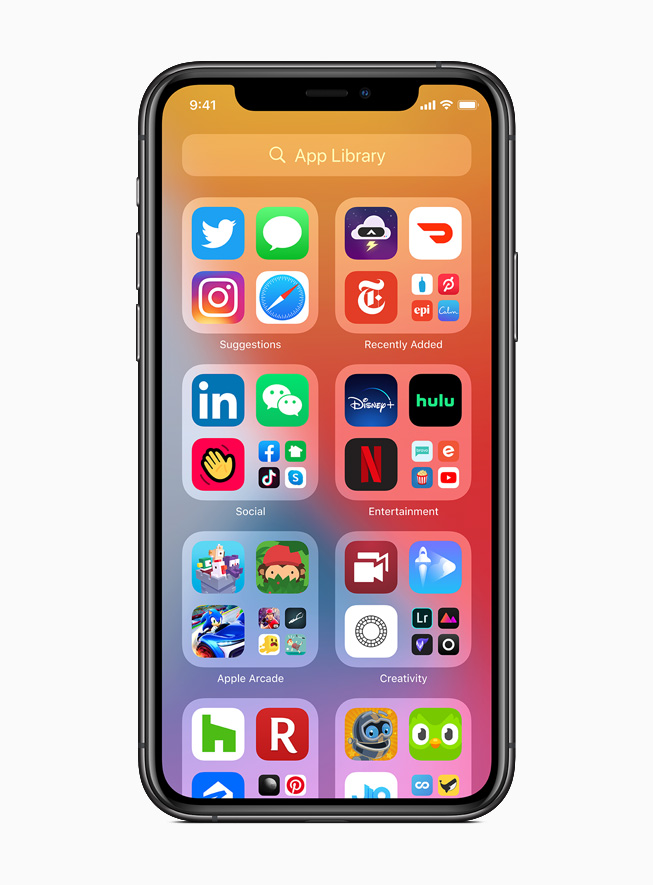
Некоторые системные приложения (например, «Настройки» или «App Store») нельзя удалить — только скрыть.
Способ 2: Через «Настройки»
Этот способ помогает увидеть, сколько места занимает приложение, и удалить даже те программы, которые не отображаются на экране.
- Откройте «Настройки» (Settings).
- Перейдите в раздел «Основные» (General) > «Хранилище iPhone» (iPhone Storage).
- Подождите несколько секунд, пока система сформирует список всех установленных приложений.
- Выберите нужное приложение.
- Нажмите «Удалить приложение» (Delete App), чтобы удалить его вместе со всеми данными.
Способ 3: Через App Store
Иногда быстро удалить приложение можно непосредственно со страницы App Store:
- Откройте App Store.
- Нажмите на иконку профиля в правом верхнем углу.
- Выберите «Приобретенные» (Purchased), если хотите увидеть все ранее установленные приложения.
- Найдите нужную программу, проведите по ней влево и нажмите «Удалить» (этот вариант может быть доступен не для всех программ).
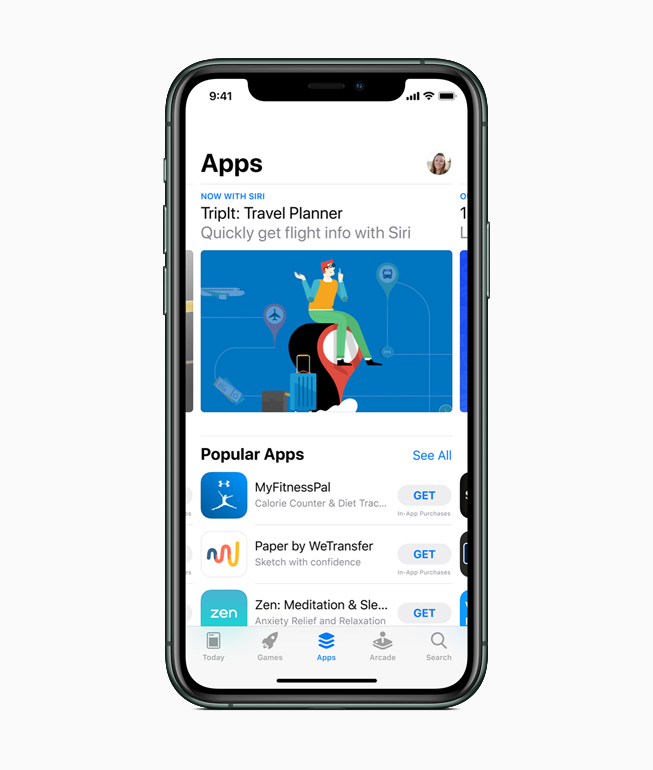
Что делать, если программа не удаляется?
В некоторых случаях удаление может быть ограничено из-за:
- Родительского контроля: проверьте в настройках, не ограничено ли удаление программ.
- Профилей управления устройством: на корпоративных или учебных iPhone могут быть установлены ограничения через профиль MDM.
Решение: перейдите в Настройки > Экранное время > Ограничения контента и конфиденциальности, где можно изменить соответствующие разрешения.
Как полностью удалить данные приложения?
Даже после удаления приложения часть данных (например, сохранения в iCloud) может остаться. Чтобы удалить все:
- Откройте Настройки > Apple ID > iCloud > Управление хранилищем.
- Выберите приложение и нажмите «Удалить данные».
Чтобы полностью избавиться от ненужного приложения на iPhone, воспользуйтесь одним из описанных способов. Это позволит не только освободить место на устройстве, но и поддерживать порядок в системе. А регулярная очистка библиотеки — еще один шаг к оптимизации вашего гаджета.
Читайте также: Как включить, отключить или сбросить (отправить) геолокацию на iPhone